
Harry James
0
1306
208
Brak dźwięku? Usterki i hałas? Dźwięk dochodzi z niewłaściwych głośników? Rozwiązywanie problemów z dźwiękiem w systemie OS X może być czasochłonne. Może to być kwestia zmiany prostego ustawienia lub może pochłonąć większość twojego popołudnia.
Na szczęście opracowaliśmy listę wszystkiego, co możemy wymyślić, aby rozwiązać wszelkie problemy z dźwiękiem, z którymi może spotkać się Mac. Zaczynajmy.
Po pierwsze: głośność i słuchawki
Zanim poświęcisz cały dzień na rozwiązanie nieistniejącego problemu, sprawdź, czy go w ogóle masz. Dostosuj głośność (upewnij się, że nie jest wyciszony) i sprawdź, czy port wyjściowy audio urządzenia nie ma podłączonych słuchawek ani innych urządzeń zewnętrznych.
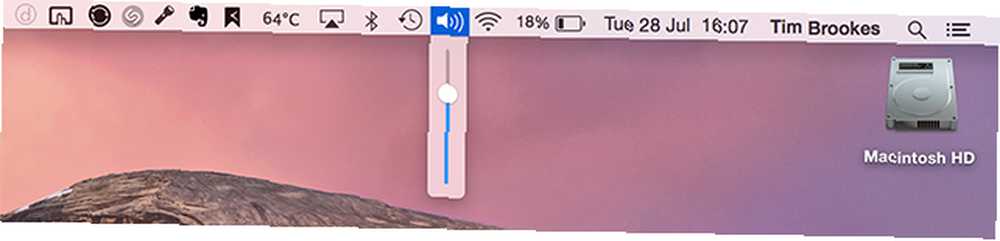
Nie można odtwarzać muzyki z wewnętrznych głośników, gdy do tego portu jest podłączone inne urządzenie wyjściowe.
Sprawdź ustawienia dźwięku
Zmierzać do Preferencje systemowe> Dźwięk> Wyjście (możesz go wyszukać również za pomocą Spotlight) i sprawdź ustawienia dźwięku pod kątem rozbieżności. Jeśli używasz laptopa, prawdopodobnie będziesz chciał wybrać “Głośniki wewnętrzne” (lub “Słuchawki” jeśli ich używasz). Możesz także zobaczyć “Wyjście cyfrowe” jeśli nie jesteś na laptopie. Upewnij się, że wybrano żądane wyjście.
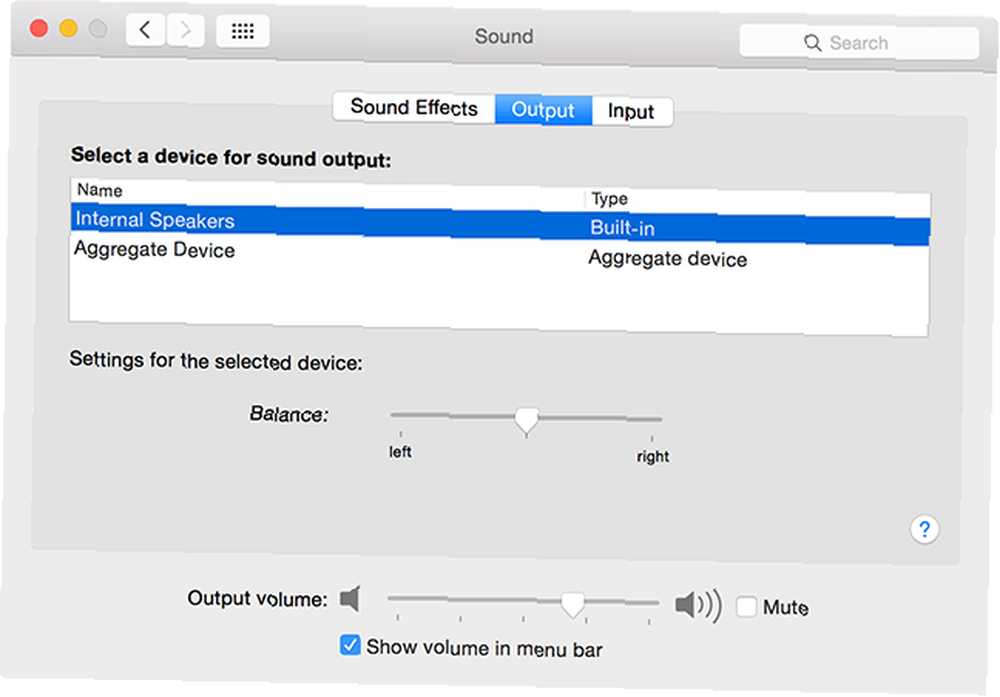
Uwaga: Możesztakże szybko zmieniaj urządzenia wejściowe i wyjściowe audio, przytrzymując klawisz opcji i klikając ikonę głośnika na pasku menu u góry ekranu.
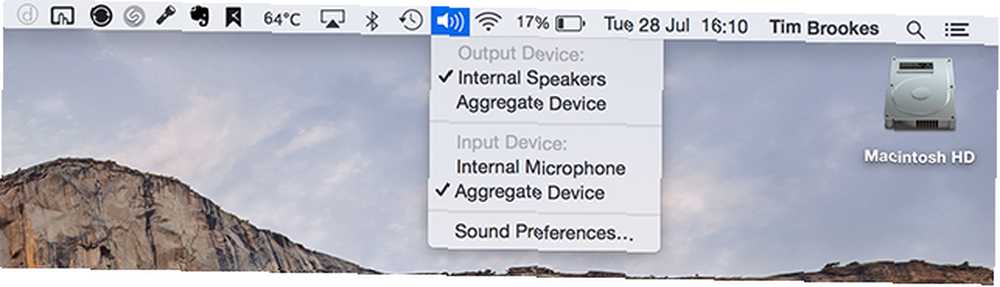
Niektórzy użytkownicy zgłosili, że ich problemy zostały rozwiązane po prostu poprzez przełączenie jednego wyjścia na inny. Możesz także spróbować podłączyć słuchawki (lub inne gniazdo 3,5 mm) i wyciągnąć je ponownie.
Zresetuj Core Audio i uruchom ponownie
Core Audio to niskopoziomowy interfejs API Apple do obsługi dźwięku na komputerze Mac. Czasami coś idzie nie tak, a to powoduje brak dźwięku, a czasem nawet zniekształcony, cichy lub głośny dźwięk. Przed ponownym uruchomieniem komputera spróbuj ponownie uruchomić proces Core Audio.
Otwórz Terminal okno i dane wejściowe: sudo killall coreaudiod
Trafienie powrót, wprowadź hasło administratora i sprawdź, czy problem z dźwiękiem został rozwiązany.
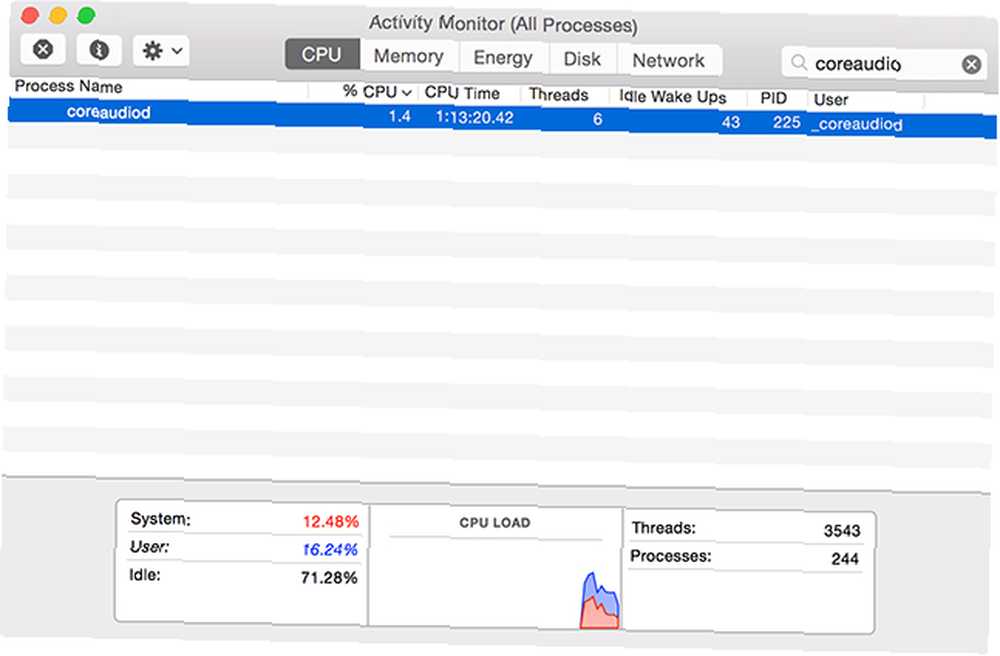
Uwaga: Możesz także otworzyć Monitor aktywności i wyszukaj coreaudiod przetworzyć i ręcznie zabić Co to jest Monitor aktywności? Odpowiednik Maca Menedżera zadań Czym jest Monitor aktywności? Odpowiednik Maca Menedżera zadań Dowiedz się wszystkiego o Monitorze aktywności na komputerze Mac i jak go używać do sprawdzania szczegółowych informacji o systemie. .
Jeśli na tym etapie problem nadal nie został rozwiązany, powinieneś spróbować pełnego ponownego uruchomienia.
Zresetuj PRAM i SMC
Istnieje wiele powodów, dla których warto zresetować pamięć RAM parametru Mac (PRAM) i kontroler zarządzania systemem (SMC) Jak wykonać reset SMC i PRAM / NVRAM na komputerze Mac Jak zresetować SMC i PRAM / NVRAM na komputerze Mac A zresetowanie SMC i PRAM / NVRAM może pomóc każdemu komputerowi Mac, w tym MacBook Pro i MacBook Air, działać płynnie ponownie. i wszystkie wymagają od komputera robienia dziwnych rzeczy. W szczególności PRAM zapamiętuje niektóre ustawienia związane z głośnością i dźwiękiem, więc resetowanie może pomóc w wygładzeniu.
Aby zresetować pamięć PRAM:
- Wyłącz komputer.
- wciśnij przycisk zasilania.
- Zanim pojawi się szary ekran, naciśnij Dowództwo, Opcja, P., i R klucze w tym samym czasie.
- Przytrzymaj klawisze, aż komputer uruchomi się ponownie i usłyszysz dźwięk uruchamiania po raz drugi.
- Puść klucze.
Możesz zauważyć, że uruchomienie komputera przebiega nieco wolniej, a niektóre ustawienia zostały zresetowane (czas, głośność, preferencje klawiatury itp.). Może się również okazać, że problemy z dźwiękiem zostały rozwiązane.
Realnie zresetowanie SMC raczej nie wpłynie na problem z dźwiękiem, ale na tym etapie domyślamy się, że spróbujesz dużo. Instrukcje w tym zakresie są podobnie proste, ale nieco różne w zależności od posiadanego komputera - dlatego zapoznaj się z naszym pełnym artykułem, aby uzyskać instrukcje dotyczące Ciebie. Jak wykonać reset SMC i PRAM / NVRAM na komputerze Mac Jak wykonać SMC i PRAM / Resetowanie pamięci NVRAM na komputerze Mac Resetowanie SMC i PRAM / NVRAM może pomóc każdemu komputerowi Mac, w tym MacBook Pro i MacBook Air, uruchomić ponownie płynnie. .
Problemy z urządzeniami zewnętrznymi
Czasami po podłączeniu urządzenia zewnętrznego (takiego jak telewizor HDMI) dźwięk będzie nadal wychodził z wewnętrznych głośników. Aby rozwiązać ten problem, podłącz urządzenie i wróć do Preferencje systemowe> Dźwięk i upewnij się, że wyjście HDMI (lub inne podłączone urządzenie) jest wybrane w Wydajność patka.
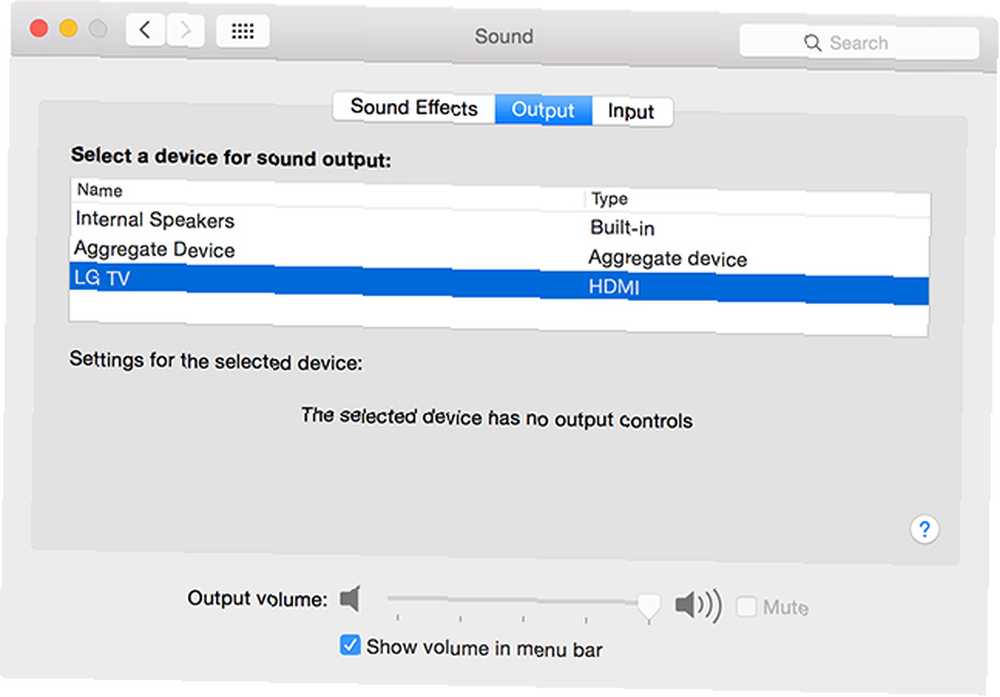
Za pomocą tego interfejsu możesz także przesyłać dźwięk AirPlay do pobliskich urządzeń, co jest szczególnie przydatne do oddzielnego udostępniania dźwięku wideo.
Problemy z oprogramowaniem stron trzecich
Możesz napotkać problem, w którym dźwięk działa we wszystkich aplikacjach oprócz jednej, w którym to przypadku prawdopodobnie będziesz musiał zdefiniować pożądane urządzenie wyjściowe w ustawieniach tej aplikacji. Jest to najczęściej problem związany z edytorami audio i wideo, takimi jak Audacity i Adobe Audition.
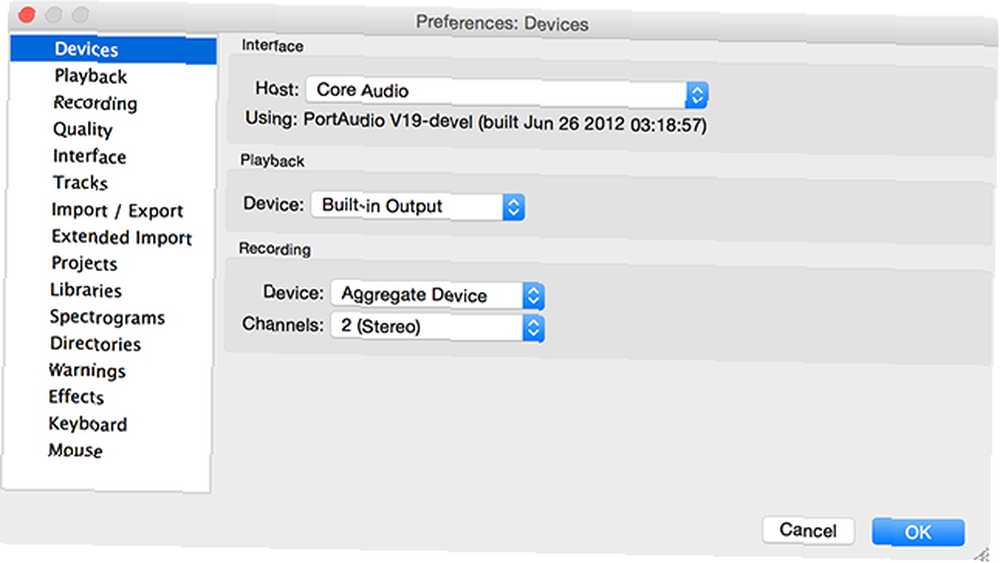
Instrukcje dla każdej aplikacji będą się różnić, ale upewnij się, że wybierasz to samo urządzenie wyjściowe, które pojawia się na komputerze Mac Preferencje systemowe> Dźwięk> Wyjście panel opcji. Niektóre programy mogą wymagać utworzenia urządzenia zbiorczego, które umożliwia korzystanie z wielu interfejsów audio jednocześnie.
Zaktualizuj swój stary system operacyjny
Mavericks miał wiele problemów z dźwiękiem, z których wiele wyjaśniło się wraz z wydaniem Yosemite. Zniekształcony, trzaskający dźwięk i przypadkowe okresy całkowitej ciszy nie były rzadkością (zabijanie Core Audio zwykle to rozwiązywało). Powinieneś zaktualizować system do OS X Yosemite, jeśli nadal masz problemy z dźwiękiem z czasów Mavericks, zwłaszcza, że 10.11 El Capitan jest tuż za rogiem Co nowego w OS X 10.11 „El Capitan”? (I jak samemu spróbować) Co nowego w systemie OS X 10.11 „El Capitan”? (I jak samemu to wypróbować) Chociaż zmiany nie wydają się tak duże na powierzchni, pod maską dzieje się wiele rzeczy, które mogą sprawić, że ta przyrostowa aktualizacja będzie jedną z najbardziej znaczących do tej pory. .
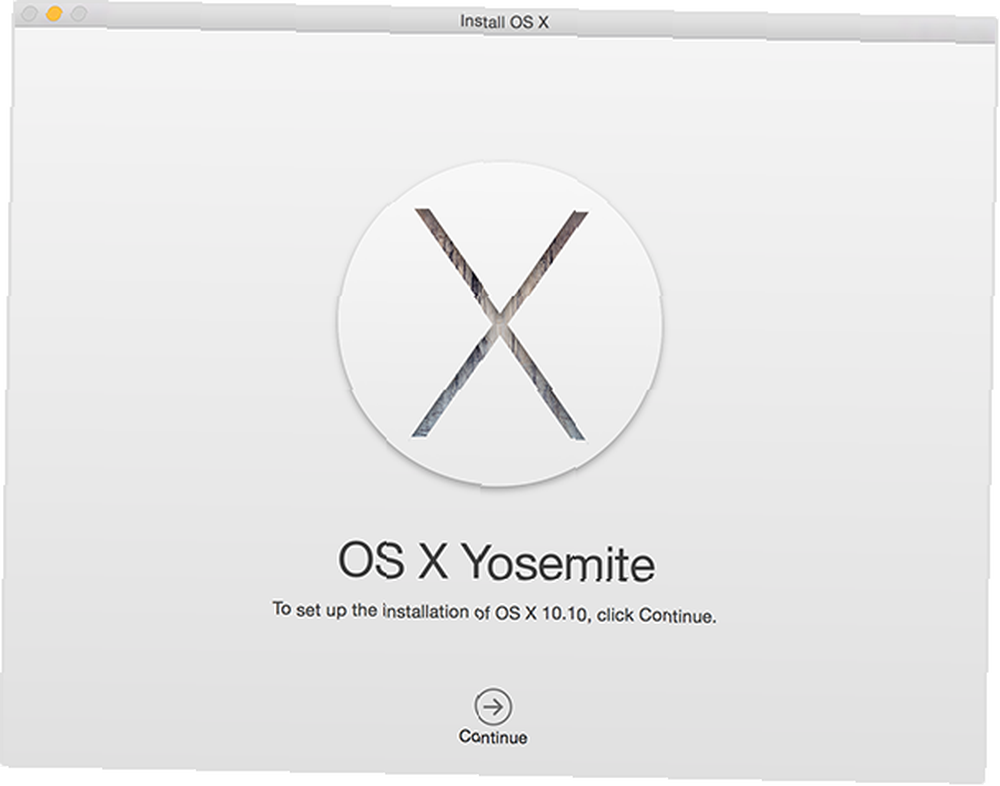
Przed uaktualnieniem systemu operacyjnego upewnij się, że wszystko zostało zarchiwizowane, a następnie przejdź do App Store i na stronie Aktualizacje na karcie zobaczysz opcję uaktualnienia do najnowszej wersji. Pobieranie może trochę potrwać, a po zakończeniu instalacja jest prosta.
Możesz nawet zapisać instalatora, aby ułatwić aktualizację innych komputerów w domu. Jak zainstalować macOS i zapisać instalatora Jak zainstalować macOS i zapisać instalatora Naprawdę łatwo jest zapisać instalatora macOS, aby uniknąć wielu pobrań, a warto nawet jeśli masz tylko jeden komputer Mac. bez konieczności ponownego pobierania.
Mikrofon i urządzenia wejściowe
Podobnie jak urządzenia wyjściowe, urządzenia wejściowe, takie jak interfejsy audio i mikrofony, również mogą być źle skonfigurowane. Udaj się do Preferencje systemowe> Dźwięk> Wyjście menu, aby zdefiniować urządzenie wyjściowe. Jest to szczególnie przydatne, jeśli podłączyłeś mikrofon i chcesz się upewnić, że nie używasz wewnętrznego komputera.
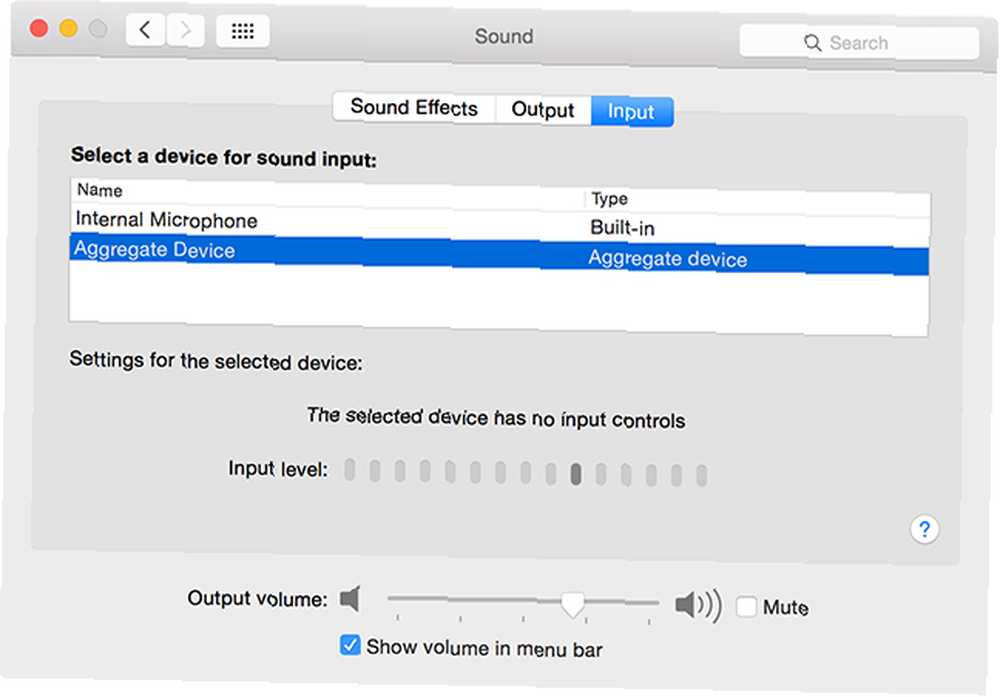
Pojawią się tutaj mikrofony i interfejsy USB wraz z mikrofonami podłączonymi przez port audio.
Nie widzę “Głośniki wewnętrzne” lub inne dane wyjściowe?
Jest to rzadki, ale dość dobrze udokumentowany problem, zadawany na forach dyskusyjnych i w komentarzach na blogu, z niewielką poprawką. Wydaje się najczęstszy po aktualizacji systemu operacyjnego, w szczególności skok z 10.09 (Mavericks) do 10.10 (Yosemite).
Najpierw spróbuj zainstalować dostępne aktualizacje. Jeśli nadal napotykasz brak urządzeń na komputerze Mac Dźwięk preferencji, prawdopodobnie powinieneś wykonać kopię zapasową wszystkiego za pomocą Time Machine i przywrócić komputer Mac do ustawień fabrycznych, a następnie przywrócić z utworzonej kopii zapasowej.
Potrzebujesz pomocy z dźwiękiem na swoim urządzeniu mobilnym? Sprawdź, jak odtwarzać dźwięk w wysokiej rozdzielczości na iPhonie i iPadzie Jak odtwarzać dźwięk w wysokiej rozdzielczości na iPhonie lub iPadzie Jak odtwarzać dźwięk w wysokiej rozdzielczości na iPhonie lub iPadzie Chcesz odtwarzać dźwięk w wysokiej rozdzielczości na iPhonie lub iPadzie? Oto, co musisz wiedzieć o sprzęcie, aplikacjach, które go obsługują i nie tylko. .











